- Налаштування параметрів відображення окремого матеріалу
- Налаштування виведення статей Joomla на сторінках сайту
- Налаштовуємо сторінку категорії Joomla
- Налаштування сторінки блогу категорії Joomla
- Налаштування сторінки списку категорії
- Загальні настройки Менеджера матеріалів
 Вітаю вас на моєму блозі ! Ми з вами з кожним днем все ближче до відповіді на питання, як створити сайт на Joomla . І сьогоднішня стаття ще на крок наблизить вас до мети - адже говорити ми будемо про те, як налаштувати відображення матеріалів на сайті Joomla. Відчуваю, пост вийде великий, так що наберіться терпіння 🙂! До речі, про зображення до посту: не думайте, що я вибрала її просто так! Дочитавши мою сьогоднішню статтю до кінця, ви зрозумієте, що настройка параметрів виведення матеріалів в Joomla куди більш заплутана, ніж ці шнурки 🙂!
Вітаю вас на моєму блозі ! Ми з вами з кожним днем все ближче до відповіді на питання, як створити сайт на Joomla . І сьогоднішня стаття ще на крок наблизить вас до мети - адже говорити ми будемо про те, як налаштувати відображення матеріалів на сайті Joomla. Відчуваю, пост вийде великий, так що наберіться терпіння 🙂! До речі, про зображення до посту: не думайте, що я вибрала її просто так! Дочитавши мою сьогоднішню статтю до кінця, ви зрозумієте, що настройка параметрів виведення матеріалів в Joomla куди більш заплутана, ніж ці шнурки 🙂!
Якщо коротко, про що піде мова? Спочатку я покажу, як налаштовувати зовнішній вигляд окремо взятої статті, потім поговоримо про те, як оформляти різні сторінки з матеріалами (блог категорії, список, вибране і т.д.), ну і на завершення зробимо деякі загальні налаштування Менеджера матеріалів.
Матеріалу багато, так що не буду лити воду. Почнемо ...
Налаштування параметрів відображення окремого матеріалу
Зовнішній вигляд «за замовчуванням» статті Joomla далекий від досконалості. Перейдіть на свій сайт і подивіться, як у вас виглядає сторінка зі статтею. Якщо ви нічого не змінювали в настройках, то побачите наступне (за винятком тексту, звичайно):  Подобається? Думаю, не дуже. Майже половину сторінки займає різна інформація про статті, іконки відправки на друк і поштою. Ви впевнені, що користувачам потрібно все це нагромадження?
Подобається? Думаю, не дуже. Майже половину сторінки займає різна інформація про статті, іконки відправки на друк і поштою. Ви впевнені, що користувачам потрібно все це нагромадження?
Крім того, на мій погляд, це, по-перше, просто неестетично, а по-друге, є вірною ознакою того, що наш сайт працює саме на Joomla. Я ще не говорила про це, але в цілях безпеки сайту бажано приховувати всі ознаки движка, на якому він побудований. Звичайно, від досвідченого зломщика ці заходи не врятують, а й зайвими точно не стануть.
Відображення всіх цих відомостей і значків можна налаштувати, як мінімум в трьох місцях: на самому глобальному рівні - в Менеджері матеріалів, на рівні категорії матеріалів - в Менеджері категорій, і для кожного матеріалу окремо - на сторінці його створення / редагування.
Причому настройки конкретного матеріалу є пріоритетними, потім вступають в дію настройки категорії, і тільки якщо всюди вказано «за замовчуванням», то працюють глобальні настройки відображення статей.
Як це працює? Припустимо, в глобальних налаштуваннях у вас скасований висновок іконки відправки статті на друк, і в усіх матеріалах на сайті вона відсутня. Але в якійсь одній статті раптом вона знадобиться, ви виставляєте потрібне значення параметра в налаштуваннях цієї статті, і воно вважається пріоритетним - іконка з'являється. Ну ось якось так.
Отже, від слів - до діла! Йдемо в налаштування Менеджера матеріалів: Матеріали - Менеджер матеріалів - настройки. Вони відкриються в окремому спливаючому вікні.
У його верхній частині багато різних вкладок, але за зовнішній вигляд окремо взятого матеріалу відповідають настройки найпершої вкладки - «Матеріали».
Перша група налаштувань відповідає за відображення заголовка статті та категорії, якої вона належить. Подивимося, що тут можна зробити: 
- Чи буде відображатися заголовок статті. Буває, що потрібно опублікувати якесь повідомлення або текст, де заголовок недоречний. Однак Joomla все одно у вас його зажадає при створенні матеріалу. Тому «заховати» назву можна тут.
- Тема як посилання - на мій погляд, логічно відключати, оскільки навіщо в статті потрібна посилання на саму себе?
- Вступний текст - якщо ви його вимкніть, то при переході з анонса статті за посиланням «більше» побачите лише продовження тексту. Тобто початок буде обрізано (нібито ви його вже читали, навіщо його ще раз виводити?). Знову-таки, досить дивно скористатися цією функцією, щоб в результаті на сторінці матеріалу отримати обрізаний текст. ИМХО.
- Категорія. З точки зору юзабіліті її варто виводити і
- робити посиланням, щоб користувач міг швидко перейти до інших статей на ту ж тему.
- і 7. - Батьківську категорію, думаю, виводити не варто - такі подробиці вашим читачам навряд чи знадобляться
Далі йдуть настройки відображення інформації про статтю: 
- Чи показувати автора матеріалу - має сенс, якщо ваш сайт наповнюється декількома авторами. Якщо ж ви пишете в поодинці, то кожен раз вказувати своє авторство, напевно, ні до чого.
- Ім'я автора можна зробити посиланням на сторінку з усіма публікаціями цього автора. Звичайно, має сенс тільки при включеній попередньої опції.
- Дати створення / зміни / публікації - тут краще показувати якусь одну дату, щоб не нагромаджувати інформацію, зазвичай залишають дату публікації, але, якщо ви регулярно оновлюєте вже існуючі статті, то можете виводити дату зміни матеріалу. Всі опціонально 🙂.
- Навігація - це кнопки «вперед» - «назад», які дозволяють перейти до наступної або попередньої статті з тієї ж категорії, що і поточна.
- Рейтинг - дозволяє користувачам оцінювати ваш матеріал за п'ятибальною шкалою. Ось так він виглядає в стандартному джумловском оформленні:
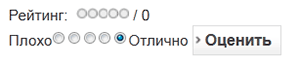 Зверніть увагу - в анонсі статті виводиться лише значення рейтингу в вигляді зірочок, а голосування є тільки на самій сторінці матеріалу.
Зверніть увагу - в анонсі статті виводиться лише значення рейтингу в вигляді зірочок, а голосування є тільки на самій сторінці матеріалу. - Якщо матеріал розділений посиланням «більше», то її можна в анонсі статті приховати, і тоді до повного тексту можна буде перейти лише кліком по заголовку (у разі якщо заголовок - посилання). Взагалі, посилання «докладніше» є хорошим тоном при оформленні статей, які не змушуючи користувача відкручувати сторінку назад до заголовку статті, щоб прочитати її цілком.
- До слова «більше» можна додати назву самої статті. Зазвичай виходить громіздко і виглядає не дуже ...
- Якщо ви все-таки включаєте заголовок в «більше», то вкажіть, скільки символів з нього буде виводитися, інакше ризикуєте отримати посилання «докладніше» з двох, а то й трьох рядків.
І остання група налаштувань дозволяє нам управляти відображенням іконок і посилань: 
- Можна відключити виведення всіх іконок, і тоді дві наступні опції втратять сенс.
- Якщо у вас в першому пункті іконки включені, то ви можете окремо вмикати / вимикати іконку пошту і відправки на друк сторінки.
- Висновок кількості переглядів статті
- і 5 - це налаштування доступу і розташування блоку посилань, які можна задати при створення матеріалів
Власне, це і всі налаштування, за допомогою яких ми можемо визначити зовнішній вигляд окремо взятої статті.
На черзі оформлення сторінок, на яких виводяться матеріали.
Налаштування виведення статей Joomla на сторінках сайту
Joomla - дуже гнучка система управління контентом. Для виведення матеріалів вона пропонує нам кілька різних варіантів, які ми розглядали, коли створювали меню Joomla . Нагадаю, матеріали можна вивести:
- кожен повністю на окремій сторінці;
- у вигляді блогу категорії - послідовність анонсів статей (тексту до кнопки «більше») з посиланнями на їх повні тексти;
- у вигляді списку категорії - список заголовків-посилань всіх матеріалів даної категорії;
- ну і можна виводити як обрані матеріали на головну сторінку (якщо для неї призначений саме такий формат - блог / обрані).
Joomla дозволяє нам повністю налаштувати зовнішній вигляд будь-якої з перерахованих вище сторінок. Давайте подивимося, де і як це робиться.
Налаштовуємо сторінку категорії Joomla
Перш за все, необхідно налаштувати відображення сторінки категорії матеріалів. Ці настройки розташовані у вкладці «Категорія» налаштувань Менеджера матеріалів: 
- Вибираємо вид сторінки категорії - у вигляді блогу чи списку. Для кожного варіанта є ще й окремі настройки, які приховані у вкладках «Блог / обрані» і «Макети списку». Про них далі.
- Чи показувати назву категорії на сторінці. Зазвичай немає особливого сенсу його виводити, хоча, можливо, вам буде потрібно.
- Аналогічно з описом категорії і її зображенням (4) - якщо, звичайно, ви їх задавали при її створенні.
- Рівні підкатегорій - якщо ви виберете "ні", то на сторінці будуть виведені тільки матеріали з зазначеної категорії. Можна вибрати рівень вкладених категорій, вміст яких буде виводитися, а можна вибрати «все», і відповідно, на сторінці категорії будуть виводитися матеріали з неї і з усіх підкатегорій, в неї вкладені.
- Чи будуть видні категорії, в яких немає матеріалів і
- Чи потрібно виводити повідомлення про відсутність матеріалів в порожній категорії, якщо висновок таких категорій зазначений в попередньому пункті.
- Якщо в п.5 зазначено, що підкатегорії будуть виводитися, то тут вибираємо, виводити чи ні їх опису.
- Чи показувати кількість матеріалів в категорії.
Ну в принципі все настройки прозорі, якщо незрозуміло, як що працює на ділі, завжди можна поекспериментувати з включенням / виключенням незрозумілого параметра і подивитися зміни на сайті.
Налаштування сторінки блогу категорії Joomla
Зовнішній вигляд сторінки блогу категорії налаштовується на вкладці «Блог / обрані» вікна налаштувань Менеджера матеріалів.
Всі опції тут визначають розташування анонсів статей на сторінці. Я довго думала, як би понагляднее пояснити ці настройки, і в підсумку намалювала ось таку схему розташування матеріалів на сторінці блогу категорії:  Отже, подивимося на настройки:
Отже, подивимося на настройки: 
- Кількість матеріалів, що виводяться на всю ширину сторінки (у мене такий матеріал один). Наприклад, у вас вгорі виводяться найновіші матеріали (трохи далі дізнаємося, як це налаштувати), і ви хочете, щоб найсвіжіший привертав увагу. Немає проблем! Виводимо його в ширину сторінки, і він неминуче звертає на себе увагу ваших читачів!
- Кількість введень на сторінці - це статті з другої по п'яту на моїй схемі. Зверніть увагу: не загальна кількість введень на сторінці, а за винятком зазначених у попередньому пункті, тобто у мене їх чотири. Якщо у вас в категорії багато матеріалів, то не скупіться - ставте значення побільше. Але і не захоплюйтеся, щоб не перетворити сторінку в кілометрову онучу, яку до кінця ніхто все одно не долістает.
- Кількість колонок для анонсів статей. Візуально зручно робити дві, максимум три колонки.
- На матеріали, які не були в колонки анонсів, внизу сторінки можна поставити посилання. Тут ви і вказуєте, скільки таких посилань буде.
- Порядок розміщення в колонках - у мене на схемі він зліва направо, тобто другий анонс, праворуч третій, потім внизу четвертий і праворуч від нього п'ятий і т.д. Однозначно рекомендую такий порядок і вам, тому що людина читає зліва направо, і прочитавши одну новину, наступну очікує побачити праворуч, але ніяк не внизу.
- Ну і чи будуть розташовані на сторінці категорії матеріали з підкатегорій, і якщо так, то якою мірою вкладеності.
Зауважте, на моїй схемі залишився ще один блок посилань - посилання на підкатегорії категорії. У цього блоку є окремі настройки, розташовані у вкладці «Категорії» (не "Категорія", не плутайте!). Детально розглядати настройки не буду, там все зрозуміло і в коментуванні не потребує.
Єдине, на що звертаю вашу увагу: я знову-таки з естетичних міркувань цей блок взагалі прибираю зі сторінки: для цього в пункті «Рівні категорії» вибираю «Все», а на вкладці «Категорія» в аналогічному пункті вибираю «Ні». Якщо чесно, не знаю, як це працює, але список підкатегорій пропадає.
Це все налаштування сторінки блогу категорії. Переходимо до списків.
Налаштування сторінки списку категорії
Ці настройки зберігаються у вкладці «Макети списку».  Тут можна:
Тут можна:
- дати користувачам можливість вибору кількості елементів списку на сторінці (1) і
- можливість робити вибірку статей по автору, наприклад, (2);
- вмикати / вимикати заголовки в таблиці зі списком статей (тобто слова «Тема», «Автор» і т. д.) (3);
- визначити, чи показувати колонку з датами в списку статей, і якщо показувати, то які дати там виводити - створення, зміни або публікації тієї чи іншої статті (4);
- навіть вибрати формат дати (пояснення у підказках, не бачу сенсу їх переписувати) (5);
- показувати хіти (6) - що таке хіти? - загалом, не знаю, що це. Напевно, щось пов'язане з популярністю і рейтингом тієї чи іншої статті, але я напевно не знаю і як-то не було необхідності дізнаватися. А ви знаєте, що це? Розкажіть і мені в коментарях!
- ну і показувати чи колонку з автором (7).
Загальні настройки Менеджера матеріалів
Залишилися у нас ще кілька вкладок, настройки в яких ми не розібрали. Пройдемося коротко, так як виникають там просто нікуди - все гранично зрозуміло.
Отже, вкладка «Форма редагування» - настройки вікна створення / редагування статті і чомусь тут же настройки посилань і зображень матеріалу.
Вкладка «Загальні настройки» - тут налаштовується порядок відображення категорій і матеріалів на сайті, дати для сортування (якщо ви десь сортуєте матеріали саме за датою) і розбиття на сторінки списків матеріалів.
Вкладка «Інтеграція» - це настройка роботи з новинними RSS-стрічками.
Вкладка «Права» - визначає доступ різних груп користувачів до здійснення операцій з матеріалами сайту.
Ну от і все! Залишилося тільки нагадати, що ці налаштування є для матеріалів глобальними і можуть бути визначені по-своєму для конкретної категорії при її редагуванні або для певного матеріалу.
Ну що ж, сподіваюся у вас вистачило терпіння дочитати все до кінця! Зате тепер ви знаєте буквально все про те, як налаштувати відображення матеріалів joomla.
матеріали ми створювати навчилися, вставляти в них зображення я - теж, в минулому уроці вивели їх на сторінки сайту за допомогою меню . На цьому роботу з матеріалами можна вважати закінченою, і базовий курс Joomla - теж.
Це означає, що на цей момент ви вже можете самостійно зробити свій перший сайт на joomla і наповнити його матеріалами. З чим вас і вітаю!
Однак це ні в якій мірі не означає, що уроки по Joomla закінчуються! Ні, навпаки, все найцікавіше у нас з вами ще попереду, так що підписуйтесь на оновлення блогу , Щоб нічого не пропустити!
У наступному уроці по Joomla я навчу вас встановлювати на сайт форму зворотного зв'язку , Так що до швидкої зустрічі на сторінках мого блогу! З вами була ваша Web-Кішка!
Якщо коротко, про що піде мова?Ви впевнені, що користувачам потрібно все це нагромадження?
Як це працює?
Тема як посилання - на мій погляд, логічно відключати, оскільки навіщо в статті потрібна посилання на саму себе?
Нібито ви його вже читали, навіщо його ще раз виводити?
А ви знаєте, що це?

